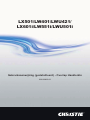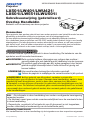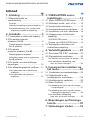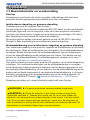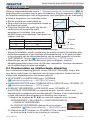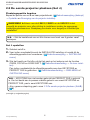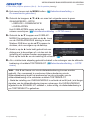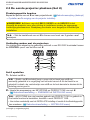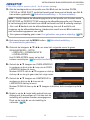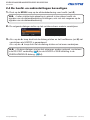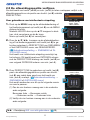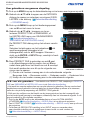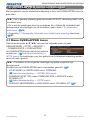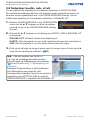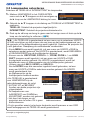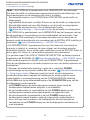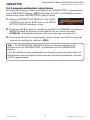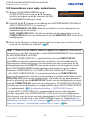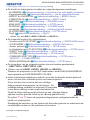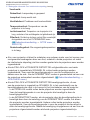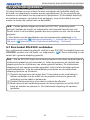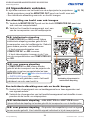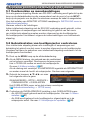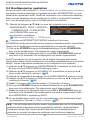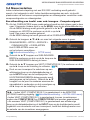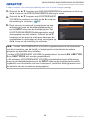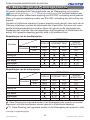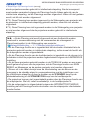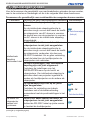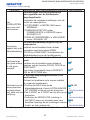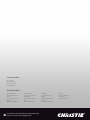LX501/LW401/LWU421/
LX601i/LW551i/LWU501i
Gebruiksaanwijzing (gedetailleerd) - Overlap Handleidin
020-000495-02


1
Overlap Handleiding 020-000495-02 Rev. 1 (06-2012)
LX501/LX601i/LW401/LW551i/LWU421/LWU501i
Projector
LX501/LW401/LWU421/
LX601i/LW551i/LWU501i
Gebruiksaanwijzing (gedetailleerd)
Overlap Handleidin
Bedankt voor de aankoop van deze projector.
WAARSCHUWING
►Voor gebruik van dit product, verzeker u ervan alle
handleidingen voor dit product te lezen. Bewaar deze handleiding, nadat u deze
aandachtig heeft doorgelezen, zodat u deze later opnieuw kunt doorlezen.
►Verzeker u ervan alvorens dit product te gebruiken alle handleidingen van het
product te lezen. De fabrikant accepteert geen verantwoordelijkheid voor schade
veroorzaakt door verkeerd gebruik anders dan normaal gebruik als gedenieerd
in de handleidingen.
N.B. •
De informatie in deze handleiding kan zonder voorafgaande kennisgeving
veranderd worden.
•
De fabrikant neemt geen enkele verantwoordelijkheid voor de eventuele fouten
in deze handleiding.
• Reproductie, overdracht of het gebruik van dit document is niet toegestaan,
zonder uitdrukkelijke toestemming van de betreffende partij.
Erkenning handelsmerk
Alle handelsmerken in deze handleiding zijn het eigendom van hun respectieve eigenaars.
Kenmerken
Deze projector kan worden gebruikt met een andere projector van hetzelfde model om een
afbeelding op hetzelfde scherm te projecteren met de overlappingsfunctie.
De twee projectors kunnen tegelijk worden bediend om de afbeelding helderder te maken.
Als u daarnaast twee projectoren met RS-232C seriële kabel verbindt, krijgt u een handig
stapelsysteem. De twee projectoren werken afzonderlijk van elkaar, en als een projector
een defect heeft, start de ander automatisch op zodat u uw presentatie kunt voortzetten.
Dit onderdeel, bekend on de naam Instant overlap, biedt u vele mogelijkheden.
Er worden diverse symbolen gebruikt in deze handleiding. De betekenis van die
symbolen wordt hieronder beschreven.
Over deze handleiding
WAARSCHUWING
VOORZICHTIG
OPMERKING
Dette symbolet indikerer informasjon som muligens kan resultere i
personlig skade eller selv dødsfall pga feil håndtering hvis den ignoreres.
Dit symbool geeft informatie aan die, indien genegeerd, door onjuist
gebruik mogelijk lichamelijk letsel of zelfs de dood tot gevolg zou
kunnen hebben.
Hier wordt andere belangrijke informatie verschaft.
Gelieve de pagina’s te raadplegen die vermeld worden bij dit symbool.
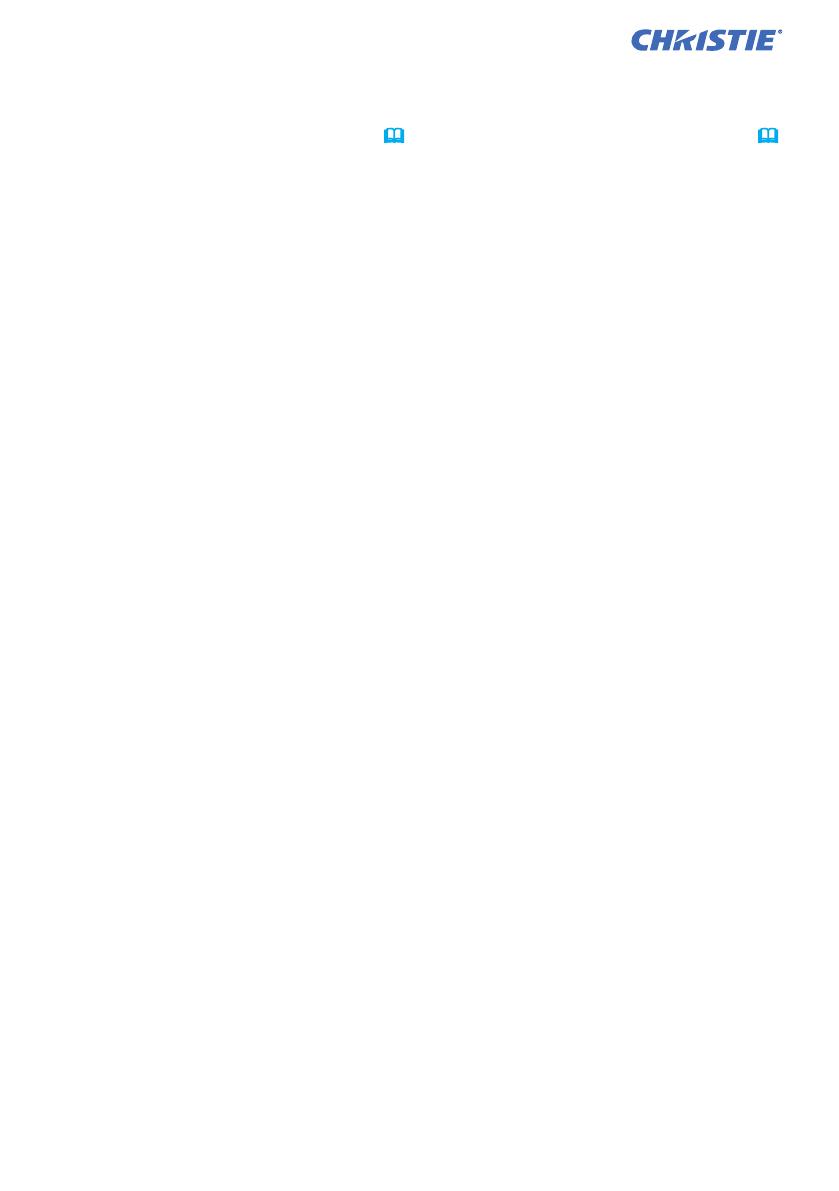
2
Overlap Handleiding 020-000495-02 Rev. 1 (06-2012)
LX501/LX601i/LW401/LW551i/LWU421/LWU501i
1. Inleiding ..............................3
1.1 Basisinformatie en
voorbereiding ................................... 3
Overlap ................................................ 3
Intellectuele stapeling en gewone stapeling
... 3
Afstandsbediening voor intellectuele
stapeling en gewone stapeling ......... 3
2. Installatie ............................5
2.1
Voorbereiden op intellectuele stapeling
... 5
2.2 De eerste projector
plaatsen (Set A) ............................. 6
Plaatsingspositie bepalen .................... 6
Set A opstellen .................................... 6
2.3 De eerste
projector plaatsen (Set B) .............. 8
Plaatsingspositie bepalen .................... 8
Verbinding maken met de projsectors
..... 8
Set B opstellen .................................... 8
2.4 De hoofd- en subinstellingen
bevestigen ..................................... 10
2.5 De afbeeldingspositie verjnen... 11
Voor gebruikers van intellectuele
stapeling ......................................... 11
Voor gebruikers van gewone
stapeling ......................................... 12
3. OVERLAPPEN menu-
instellingen .........................13
3.1 Menu OVERLAPPEN tonen ....... 13
3.2 Selecteer hoofd-, sub- of uit ....... 14
3.3 Lampmodus selecteren .............. 15
3.4 Lampwisselmodus selecteren .... 17
3.5
Invoerbron voor sub- selecteren
... 18
3.6 Uitgang menu intellectuele
stapeling ....................................... 19
OVERLAPPEN menu ........................ 19
Dialoog van OVERLAPPEN menu .... 19
3.7 Belangrijke informatie voor
intellectuele stapeling .................... 20
4. Verbindingskabels ...........23
4.1 Een kabel RS-232C verbinden ... 23
4.2 Signaalkabels verbinden ............ 24
Een afbeelding van hoofd- naar sub- brengen
... 24
Een individuele afbeelding naar
sub- en hoofd- brengen .................. 24
5. Invoerpoorten instellen via
het menu .............................25
5.1
Voorbereiden op menuhandelingen
... 25
5.2 Gebruiksstatus van
hoofdprojector controleren ............ 25
5.3 Hoofdprojector opstarten ............ 26
5.4 Menu instellen ............................ 27
Een afbeelding van hoofd- naar sub- brengen
-
Computersignaal
............................... 27
Een afbeelding van hoofd- naar sub- brengen
-
Videosignaal (component of video)
........ 28
Een individuele afbeelding
naar sub- en hoofd- brengen .......... 28
6. Beperkingen op Plannings
functie .................................30
7. Oplossingen vinden .........32
Inhoud

3
Overlap Handleiding 020-000495-02 Rev. 1 (06-2012)
LX501/LX601i/LW401/LW551i/LWU421/LWU501i
(vervolgd op volgende pagina)
1. Inleiding
1.1 Basisinformatie en voorbereiding
Overlap
Overlapping is een functie die ervoor zorgt dat u afbeeldingen die door twee
projectors worden geprojecteerd gemakkelijk kunt laten overlappen.
Intellectuele stapeling en gewone stapeling
Overlapping omvat de volgende twee functies.
Als twee projectors zijn verbonden middels een RS-232C kabel, met de noodzakelijke
instellingen uitgevoerd voor de projectors, zullen deze twee projectors automatisch
synchroon met elkaar werken volgens de eerder uitgevoerde instellingen. Dit staat in
deze handleiding tevens bekend als intellectuele stapeling.
De twee projectors worden individueel gebruikt zonder de RS-232C verbinding.
Dit staat in deze handleiding tevens bekend als gewone stapeling.
Afstandsbediening voor intellectuele stapeling en gewone stapeling
Voor intellectuele stapeling is een projector ingesteld als hoofdprojector en de andere
als subprojector. Alleen de hoofdprojector kan de signalen van de afstandsbediening
ontvangen. Bedien de projectoren via het bedieningspaneel van de hoofdprojector
of door de afstandsbediening op de hoofdprojector te richten. Voor details over het
gebruik van de afstandsbediening of het bedieningspaneel verwijzen we u naar 3.7
Belangrijke informatie voor intellectuele stapeling.
Voor gewone stapeling kunnen beide projectors de signalen van de afstandsbediening
ontvangen. Om verkeerde bedieningen met de afstandsbediening te vermijden,
wordt aanbevolen beide projectors te bedienen met het bedieningspaneel of met
een bedrade afstandsbediening, of een projector met de afstandsbediening en de
andere met het bedieningspaneel of een bedrade afstandsbediening. In dit geval
schakelt u de ontvanger van de afstandsbediening van de andere projector uit
met de TOETSENSLOT functie. (Gebruikershandleiding → OPTIE menu)
Raadpleeg uw dealer als u meer informatie nodig heeft over Overlap.
WAARSCHUWING
► Zet geen projectoren bovenop andere projectoren.
VOORZICHTIG
► Plaats de projector in een koele ruimte en zorg dat er
voldoende ventilatie is. Bewaar een ruimte van 30 cm of meer tussen de
zijkanten van de projector en andere objecten zoals muren. Laat een ruimte
van 30 cm of meer tussen de twee projectors, vooral als u de projectors zij
aan zij installeert. Let erop dat de hete uitlaatlucht van andere projectors niet
binnenkomt in de inlaatluchtopeningen van de projector.

4
Overlap Handleiding 020-000495-02 Rev. 1 (06-2012)
Inleiding
LX501/LX601i/LW401/LW551i/LWU421/LWU501i
1.1 Basisinformatie en voorbereiding (vervolg)
OPMERKING
► Intellectuele stapeling kan alleen worden gebruikt in paren met
dezelfde modellen projectoren.
► Maximaal twee projectors kunnen worden gebruikt als intellectuele stapeling.
► Afhankelijk van de plaatsing en de omgeving kunnen afbeelingen die door
de twee projectors worden geprojecteerd wellicht niet voldoende kunnen
overlappen. De afbeeldingen kunnen wellicht niet voldoende kunnen overlappen
als het scherm schuin of vervormd is of als het oppervlak ongelijkmatig is.
• Afbeeldingen die direct na het inschakelen van de projectors worden
geprojecteerd zijn onstabiel door de oplopende interne temperatuur. U dient
tot meer dan 20 minuten te wachten vooraleer te starten en de overlappende
afbeeldingen aan te passen.
• De afbeeldingsposities kunnen veranderen door temperatuursveranderingen,
trillingen of schokken veroorzaakt door het verwarmen van de projector.
Plaats de projector in een stabiele omgeving als u overlapping gebruikt. Als
de afbeeldingspositie wordt verandert, veranderen de afbeeldingen eveneens.
(
6, 8, 11)
• De afbeeldingsposities kunnen gedurende de tijd veranderen door de
spanning en het gewicht van de verbindingskabels. Zorg ervoor dat u geen
gewicht op de projectors plaatst tijdens het verbinden van de kabels.
• Als het volumeniveau van de ingebouwde luidsprekers te hoog is, kan er ruis
optreden en kan de beeldkwaliteit verslechteren. In dit geval controleert u de
geluidsinstellingen van beide projectors.
• Indien de projectors met elkaar zijn verbonden middels de RS-232C kabel,
zal de hoofdprojector de subprojector kunnen bedienen. Deze functie staat
tevens bekend als intellectuele stapeling. (
8) Indien intellectuele stapeling
middels de RS-232C functie wordt gebruikt, kan RS-232C communicatie
worden gebruikt om de projector te bedienen. Gebruik als u de projectors wilt
bedienen via een computer de LAN-verbinding die is aangesloten op een van
de projectors.
• Indien intellectuele stapeling wordt gebruikt zijn gebruik of instellingen van
sommige functies beperkt. Raadpleeg deze handleiding voor gegevens. (
30)

5
Overlap Handleiding 020-000495-02 Rev. 1 (06-2012)
LX501/LX601i/LW401/LW551i/LWU421/LWU501i
Wegens veiligheidsredenen leest u 1.1 Basisinformatie en voorbereiding (3, 4)
zorgvuldig door vooraleer over te gaan tot plaatsing. Zorg er daarnaast voor dat u
de volgende aanwijzingen hebt doorgenomen voor goed gebruik van overlapping.
● Gebruik projectoren van hetzelfde model.
● Stel de projectoren naast elkaar op.
● Zorg ervoor dat het projectiescherm haaks op
de projectoren staat.
● Projecteer beelden die groter zijn dan de
aanbevolen schermgrootte zoals
aangegeven in de tabel. Hoe groter de
afstand tussen de projectoren, hoe groter het
scherm moet zijn.
●
Als u één projector bedient met de afstandsbediening
tijdens de installatie, wordt u aanbevolen de andere projector te bedienen met
het bedieningspaneel of een bedrade afstandsbediening. In dit geval schakelt
u de ontvanger van de afstandsbediening van de andere projector uit met de
TOETSENSLOT functie. (Gebruikershandleiding → OPTIE menu)
● Afbeeldingen van set A en set B kunnen goed overlappen, maar de
afbeeldingsposities kunnen door de tijd heen verplaatsen. Opnieuw aanpassen
om de afbeeldingen te laten overlappen.
2.1 Voorbereiden op intellectuele stapeling
Als u intellectuele stapeling gebruikt via een RS-232C verbinding, zorg er dan
voor dat de instellingen zijn ingesteld voor de twee projectors. Anders kan het
intellectuele stapelingsmenu niet worden gebruikt.
● UIT(STANDBY) in INSTELLING menu: NORMAAL
(
Gebruikershandleiding → INSTELLING menu)
●
COMMUNICATIETYPE onder COMMUNICATIE in SERVICE menu: SCHAKEL UIT
(Gebruikershandleiding → OPTIE menu)
● OVERLAP VERGRENDEL in VEILIGHEID menu: SCHAKEL UIT
Als OVERLAP VERGRENDEL is ingesteld als aan, kunnen menu’s met
betrekking tot overlapping niet worden gebruikt. Daarom is het noodzakelijk dat
u deze uitschakelt tijdens plaatsing en instelling van het menu.
(1) Gebruik de knoppen ▲/▼/◄/► om naar het volgende menu te gaan.
GEAVANCEERD > VEILIGHEID (> VOER PASWOORD IN)
> OVERLAP VERGRENDEL
De OVERLAP VERGRENDEL dialoog zal op het scherm
verschijnen. (Gebruikershandleiding → VEILIGHEID menu)
(2) Gebruik de ▲/▼ knoppen om SCHAKEL UIT te markeren
en druk op de ► knop om de instelling te voltooien.
2. Installatie
L (30 cm of meer)
Projector
Schermgrootte
0 ± 10cm
L: afstand [cm]
Aanbevolen schermgrootte [duim]
30 200
50 250
100 380

6
Overlap Handleiding 020-000495-02 Rev. 1 (06-2012)
Installatie
LX501/LX601i/LW401/LW551i/LWU421/LWU501i
2. Voer indien noodzakelijk eerst de INSTALLATIE instelling uit omdat dit de
afbeeldingspositie kan veranderen. (Gebruiksaanwijzing → INSTELLING
menu)
N.B. •
Stel de kantelhoek van set A in binnen een hoek van 9 graden vanaf
waterpas.
3. Stel het beeld van Set A zo af dat het past op het scherm met de functies
ZOOM, FOCUS en LENS SHIFT. (Gebruikershandleiding → De lens instel-
len)
Pas indien noodzakelijk de afbeeldingspositie aan door KEYSTONE en
PERFECT PAS te gebruiken. (Gebruikershandleiding → SNELMENU of
INSTELLING menu)
N.B. • KEYSTONE kan niet worden gebruikt als PERFECT PAS in gebruik
is. Om het beeld aan te passen middels gebruik van zowel KEYSTONE en
PERFECT PAS, past u eerst KEYSTONE aan.
• Als u gewone stapeling gaat u naar 2.3 De eerste projector plaatsen (Set B).
(
8)
(vervolgd op volgende pagina)
Plaatsingspositie bepalen
Bepaal de positie van set A en haar projectiehoek. (
Gebruiksaanwijzing (beknopt)
→ Opstellen en De neiging van de projector instellen)
2.2 De eerste projector plaatsen (Set A)
Set A opstellen
1. Schakel set A in.
WAARSCHUWING
►Alleen voor de LX601i, LW551i en de LWU501i is het
mogelijk de projector voor elke richting te installeren zonder de opgegeven
bevestigingsaccessoires. Raadpleeg uw dealer over dergelijke uitzonderlijke
installaties.

7
Overlap Handleiding 020-000495-02 Rev. 1 (06-2012)
Installatie
LX501/LX601i/LW401/LW551i/LWU421/LWU501i
4. Het menu tonen met de MENU button. (Gebruikershandleiding →
De menufunctie gebruiken)
5. Gebruik de knoppen ▲/▼/◄/► om naar het volgende menu te gaan.
GEAVANCEERD > OPTIE
> SERVICE > COMMUNICATIE
> OVERLAPPEN
Het OVERLAPPEN menu zal op het
scherm verschijnen. (
Gebruikershandleiding → OPTIE menu)
2.2 De eerste projector plaatsen (Set A) - Set A opstellen (vervolg)
N.B. • Set A zal hierna niet via de afstandsbediening kunnen worden
gebruikt. Om overspraak te voorkomen tijdens bediening via de
afstandsbediening wordt het aanbevolen om de ontvnager van de
afstandsbediening uit te schakelen middels TOETSENSLOT.
•
Nadat de instelling van OVERLAPMODUS is voltooid zal set A (sub-) niet langer
signalen van de afstandsbediening kunnen ontvangen. Als OVERLAPMODUS
ingesteld is als SCHAKEL UIT schakelt u, indien nodig, de afstandsbediening in
om TOETSENSLOT te gebruiken.
8. Als u intellectuele stapeling gebruikt schakelt u de ontvanger van de afstands-
bediening uit middels TOETSENSLOT. (Gebruikershandleiding → OPTIE
menu)
7. Nadat u op de ► toets hebt gedrukt zal een
dialoog om te bevestigen of u al dan niet de
instelling wilt opslaan worden weergegeven.
Druk op de toets ► om de instelling te voltooien. (19)
6. Gebruik de ▲/▼ knoppen om OVERLAP-
MODUS te markeren en druk op de ► knop
om de OVERLAPMODUS dialoog te tonen.
Markeer SUB door op de ▲/▼ knoppen te
drukken, druk vervolgens op de ►knop.

8
Overlap Handleiding 020-000495-02 Rev. 1 (06-2012)
Installatie
LX501/LX601i/LW401/LW551i/LWU421/LWU501i
2.3 De eerste projector plaatsen (Set B)
Verbinding maken met de projectors
Om intellectuele stapeling te gebruiken verbindt u een RS-232C kruiskabel tussen
de CONTROL poort van set A en set B.
N.B. •
KEYSTONE kan niet worden gebruikt als PERFECT PAS in gebruik is.
Om beide functies te herstellen, herstelt u eerst PERFECT PAS.
•
Voer indien noodzakelijk eerst de INSTALLATIE instelling uit omdat dit de afbeeldingspositie
kan veranderen.
(
Gebruikershandleiding → INSTELLING menu)
2. Herstel de aanpassing van KEYSTONE en PERFECT PAS van set B.
(Gebruikershandleiding → SNELMENU of INSTELLING menu)
1. Schakel set B in.
N.B. •
Nadat u set B inschakelt zorgt u ervoor dat het beeld van set B niet
aanzienlijk gekanteld is in vergelijking met het beeld van set A. Als het beeld te ver
gekanteld is draait u de verstelvoetjes van set B om de hoek dermate te draaien dat de
kanteling precies goed is.
Set B opstellen
(vervolgd op volgende pagina)
N.B. •
Stel de kantelhoek van set B in binnen een hoek van 9 graden vanaf
waterpas.
Plaatsingspositie bepalen
Bepaal de positie van set B en haar projectiehoek. (
Gebruiksaanwijzing (beknopt)
→ Opstellen en De neiging van de projector instellen)
WAARSCHUWING
►Alleen voor de LX601i, LW551i en de LWU501i is het
mogelijk de projector voor elke richting te installeren zonder de opgegeven
bevestigingsaccessoires. Raadpleeg uw dealer over dergelijke uitzonderlijke
installaties.

9
Overlap Handleiding 020-000495-02 Rev. 1 (06-2012)
Installatie
LX501/LX601i/LW401/LW551i/LWU421/LWU501i
3. Stel de beeldgrootte en de positie van Set B af met de functies ZOOM,
FOCUS en LENS SHIFT, zodat het beeld goed bovenop het beeld van Set A
kan worden geplaatst.(Gebruikershandleiding → De lens instellen)
N.B. • Verjn daarna de afbeeldingsgrootte en de positie met functies zoals
KEYSTONE en PERFECT PAS vergroot de afbeeldingsgrootte niet. Daarom
is het belangrijk dat het beeld van set B het beeld van set A volledig overlapt.
• Als u set B bedient met de afstandsbediening, kan set A wellicht ook
reageren op de afstandsbediening. Aanbevolen wordt om set B te bedienen
met het bedieningspaneel van set B.
•
Als u gewone stapeling gaat u naar Voor gebruikers van gewone stapeling.
(
12)
4. Het menu tonen met de MENU button. (
Gebruikershandleiding
→
De menufunctie gebruiken)
5. Gebruik de knoppen ▲/▼/◄/► om naar het volgende menu te gaan.
GEAVANCEERD > OPTIE
> SERVICE > COMMUNICATIE
> OVERLAPPEN
Het OVERLAPPEN menu zal op het
scherm verschijnen. (
Gebruikershandleiding
→ OPTIE menu)
2.3 De eerste projector plaatsen (Set B) - Set B opstellen (vervolg)
8. Nadat u op de ► toets hebt gedrukt zal een
dialoog om te bevestigen of u al dan niet de
instelling wilt opslaan worden weergegeven.
Druk op de toets ► om de instelling te
voltooien. (19)
6.
Gebruik de
▲/▼
knoppen om OVERLAPMODUS
te markeren en druk op de
►
knop om de OVER-
LAPMODUS dialoog te tonen.
Markeer HOOFD met de
▲/▼
knoppen en druk op
de knop
◄
om terug te gaan naar het vorige menu.
7.
Gebruik de
▲/▼
knoppen om LAMPMODUS te
markeren en druk op de
►
knop om de
LAMPMODUS dialoog te tonen.
Markeer TEGELIJK door op de
▲/▼
knoppen te drukken, druk vervolgens op de
►
knop.

10
Overlap Handleiding 020-000495-02 Rev. 1 (06-2012)
Installatie
LX501/LX601i/LW401/LW551i/LWU421/LWU501i
2.4 De hoofd- en subinstellingen bevestigen
N.B. • Indien intellectuele stapeling in gebruik is kan alleen hoofd- de
signalen van de afstandsbediening ontvangen, sub- zal niet reageren op de
signalen van de afstandsbediening.
2. De volgende dialogen zullen op het rechtse scherm onderin verschijnen.
Hoofd (Set B)
Sub (Set A)
3. Als u op de ► knop drukt zal de dialoog sluiten en het hoofdmenu (set B) zal
verschijnen als HOOFD is gemarkeerd.
Als u op de ◄ knop drukt zal de dialoog sluiten en het menu verdwijnen.
N.B. • Als deze dialogen niet op het schermen worden getoond, controleert
u de RS-232C verbinding (
8) en de HOOFD of SUB instelling in de
OVERLAPMODUS dialoog. (
14)
1. Druk op de MENU knop op de afstandsbediening voor hoofd- (set B).

11
Overlap Handleiding 020-000495-02 Rev. 1 (06-2012)
Installatie
LX501/LX601i/LW401/LW551i/LWU421/LWU501i
2.5 De afbeeldingspositie verjnen
Om het beeld van hoofd- (set B) en sub- (set A) te laten overlappen verjnt u de
afbeeldingsgrootte en de positie van hoofd- (set B) middels
PERFECT PAS.
3. Door PERFECT PAS te gebruiken op hoofd- (set B)
past u de afbeeldingsgrootte en positie van hoofd-
(set B) aan zodat deze goed over het beeld van
sub- (set A) overlapt. (Gebruikershandleiding →
SNELMENU of INSTELLING menu)
Het wordt aanbevolen om dit op de volgende manie-
ren aan te passen.
(1) Pas de vier hoeken ruwweg aan in de ondersta-
ande volgorde.
Bovenaan links → Bovenaan rechts
→ Onderaan rechts → Onderaan links
(2) Verjn de vier hoeken ruwweg aan in de ondersta-
ande volgorde.
N.B. • Raadpleeg N.B. voor alle gebruikers. (12)
Voor gebruikers van intellectuele stapeling
1. Druk op de MENU knop op de afstandsbediening of
het bedieningspaneel op hoofd (set B) om de MENU
dialoog te tonen.
Markeer HOOFD door op de ▲/▼ knoppen te druk-
ken, druk vervolgens op de ► knop.
Menu op hoofd (set B) zal verschijnen.
2. Door de ▲/▼/◄/► knoppen op de afstandsbedien-
ing of het bedieningspaneel van hoofd (set B) te ge-
bruiken selecteert u PERFECT PAS van SNELMENU
of het INSTELLING menu van GEAVANCEERD.
(Gebruikershandleiding → SNELMENU of IN-
STELLING menu)
Het beeld voor intellectuele stapeling verschijnt op
het scherm. Dit beeld bevat een PATROON scherm
met de PERFECT PAS dialoog van hoofd- (set B) en
een volgend PATROON scherm van sub- (set A).
Hoofd (Set B)
Overlappend beelds
Beeld van sub (Set A)
Beeld van hoofd (Set B)
<LWU421, LWU501i>
<LX501, LX601i,
LW401, LW551i>
<LX501, LX601i,
LW401, LW551i>
<LWU421, LWU501i>

12
Overlap Handleiding 020-000495-02 Rev. 1 (06-2012)
Installatie
LX501/LX601i/LW401/LW551i/LWU421/LWU501i
N.B. voor alle gebruikers
•
Voor details over PERFECT PAS, raadpleegt u PERFECT
PAS van SNELMENU of INSTELLING menu in de Gebruikershandleiding.
•
Het wordt ten zeerste aanbevolen om een plat scherm te gebruiken. Als een rond scheef
beeldscherm wordt gebruikt is het erg lastig om de twee belden op elkaar af te stemmen,
zelfs als u de pin/loop aanpassing van PERFECT PAS gebruikt.
• Zelfs met de verjnen van het beeld van de twee projectors kan het onmogelijk zijn
om het beeld goed genoeg te overlappen, afhankelijk van het inkomende signaal. In dit
gevoel probeert u de volgende manieren.
- Druk op de AUTO knop op de afstandsbediening of voer AUTOM.AANPAS.
UITVOEREN (
Gebruikershandleiding → BEELD menu)
uit op elk van de projectors.
- Pas H POSIT en V POSIT (
Gebruikershandleiding → BEELD menu) aan op elk van
de projectors.
- Controleer de RESOLUTIE instelling in het INPUT menu en verander deze
naar dezelfde instelling als de instellingen tussen hoofd- en sub- anders zijn.
(
Gebruikershandleiding
→
INPUT menu)
5. Door PERFECT PAS te gebruiken op set B past
u de afbeeldingsgrootte en positie van set B aan
zodat deze goed over het beeld van set A overlapt.
Het wordt aanbevolen om dit op de volgende ma-
nieren aan te passen.
(1) Pas de vier hoeken ruwweg aan in de onderstaande volgorde.
Bovenaan links → Bovenaan rechts → Onderaan rechts → Onderaan links
(2) Verjn de vier hoeken ruwweg aan in de onderstaande volgorde.
Voor gebruikers van gewone stapeling
1.
Druk op de MENU knop op de afstandsbediening om het menu weer te geven op set A.
2. Gebruik de ▲/▼/◄/► knoppen om de PATROON
dialoog te openen en selecteer vervolgens OVER-
LAPPEN in de dialoog. (Gebruikershandleiding
→ SCHERM menu)
3. Druk op de MENU knop op het bedieningspaneel
van set B om het menu te tonen.
4. Gebruik de ▲/▼/◄/► knoppen om te se-
lecteren PERFECT PAS uit SNELMENU, of
het INSTELLING menu van GEAVANCEERD.
(Gebruikershandleiding →
SNELMENU of INSTELLING menu)
De PERFECT PAS dialoog zal op het scherm verschi-
jnen.
Selecteer het pictogram van het testpatroon dat
wordt weergegeven linksonder in het
dialoogvenster, met de ◄/▼-knoppen. Wanneer u
drukt op de ENTER- of INPUT-knop, verschijnt of verd-
wijnt het testpatroon.
PERFECT PAS dialoog op
OVERLAPPEN van PATROON
OVERLAPPEN van PATROON
<LX501, LX601i,
LW401, LW551i>
<LWU421, LWU501i>

13
Overlap Handleiding 020-000495-02 Rev. 1 (06-2012)
LX501/LX601i/LW401/LW551i/LWU421/LWU501i
3.1 Menu OVERLAPPEN tonen
Gebruik de knoppen ▲/▼/◄/► om naar het volgende menu te gaan.
GEAVANCEERD > OPTIE > SERVICE >
COMMUNICATIE > OVERLAPPEN
Het OVERLAPPEN menu zal op het scherm
verschijnen. (
Gebruikershandleiding →
OPTIE menu) De instellingen voor het gebruik van intellectuele stapeling worden
vanuit dit menu gestart.
Stel het gebruik van de intellectuele stapeling in door het OVERLAPPEN menu te
gebruiken.
N.B. • Als u gewone stapeling gebruikt zonder RS-232C verbinding slaat u dit
hoofdstuk over.
• Als u wel de instellingen dient te veranderen die u tijdens de installatie hebt
doorgevoerd als uitgelegd voor dit hoofdstuk, gaat u naar 3.3 Lampmodus
selecteren. (
15)
• Zorgvuldig 3.7 Belangrijke informatie voor intellectuele stapeling doorlezen.
(
20)
N.B. • Controleer of de volgende instellingen op beide projectors zijn
doorgevoerd.
Anders kan het OVERLAPPEN menu niet worden gebruikt. (
5)
- UIT(STANDBY) in INSTELLING menu: NORMAAL
(
Gebruikershandleiding → INSTELLING menu)
- COMMUNICATIETYPE onder COMMUNICATIE in SERVICE menu:
SCHAKEL UIT
(
Gebruikershandleiding → OPTIE menu)
- OVERLAP VERGRENDEL in VEILIGHEID menu: SCHAKEL UIT (
5)
3. OVERLAPPEN menu-instellingen

14
Overlap Handleiding 020-000495-02 Rev. 1 (06-2012)
OVERLAPPEN menu-instellingen
LX501/LX601i/LW401/LW551i/LWU421/LWU501i
N.B.
• Na het instellen van hoofd- of
sub- kan de instellingsinformatie worden
gecontroleerd op Webregeling van projector.
(
Netwerkhandleiding → Webregeling van
projector)
Selecteer Projectorstatus in het Hoofdmenu
van Webregeling van projector. Het
Overlapmodus onderdeel toont of uw projector
ingesteld is als HOOFD of SUB, en zelfs of
OVERLAPMODUS is ingesteld als SCHAKEL UIT.
3. Druk op de ◄ knop om terug te gaan naar het vorige menu of druk op de ►
knop om de instelling te voltooien. (19)
3.2 Selecteer hoofd-, sub- of uit
Om de intellectuele stapeling in te schakelen selecteert u HOOFD of SUB.
De intellectuele stapeling start als een projector wordt ingesteld als hoofd- en
de ander wordt ingesteld als sub- in de OVERLAPMODUS dialoog. Om de
intellectuele stapeling uit te schakelen selecteert u SCHAKEL UIT.
1. Markeer OVERLAPMODUS in het OVERLAPPEN
menu met de ▲/▼ knoppen en druk vervolgens
op de ► knop om de OVERLAPMODUS dialoog
te tonen.
2. Gebruik de ▲/▼ knoppen in de dialoog om HOOFD, SUB of SCHAKEL UIT
te markeren.
SCHAKEL UIT: Schakelt intellectuele stapeling uit.
HOOFD: Stelt de projector in op hoofd, welke functioneert als controletoren.
SUB: Stelt de projector in op sub, welke functioneert als volger.

15
Overlap Handleiding 020-000495-02 Rev. 1 (06-2012)
OVERLAPPEN menu-instellingen
LX501/LX601i/LW401/LW551i/LWU421/LWU501i
3. Druk op de ◄ knop om terug te gaan naar het vorige menu of druk op de ►
knop om de instelling te voltooien. (19)
N.B. • Als TEGELIJK is geselecteerd zal een menu om te selecteren HOOFD
of SUB verschijnen op het scherm als een knop op het bedieningspaneel van
de projector of de afstandsbediening wordt ingedrukt. Selecteer de projector die
u wilt gebruiken. Raadpleeg de onderstaande voorbeelden.
- Als de MENU knop wordt ingedrukt, zal een menu om HOOFD of SUB te
selecteren worden getoond. Als HOOFD is geselecteerd, wordt SNELMENU
of GEAVANCEERD van de hoofdprojector getoond.
- Als een van de KEYSTONE, FOCUS + / -, ZOOM, ZOOM + / - en LENS
SHIFT knoppen wordt ingedrukt, zal een menu om HOOFD of SUB
te selecteren worden getoond. Als HOOFD is geselecteerd, wordt het
betreffende menu of dialoogvenster van de hoofdprojector getoond.
- <Alleen voor de LX601i, LW551i en LWU501i>
Als de ENTER knop drie seconden ingedrukt wordt gehouden, zal een
menu om HOOFD of SUB te selecteren worden getoond. Als HOOFD
wordt geselecteerd, kan
de Statusmonitor op de
hoofdprojector bediend worden.
• Als TEGELIJK is geselecteerd
voor LAMPMODUS zijn de
gebruiksbeperkingen als volgt.
- AUTOM. UIT en BEVRIES
functies van beide projectors zijn
uitgeschakeld.
- De testpatronen voor
AANGEPAST van GAMMA en
KLEURTEMP. worden niet getoond.
- Het duurt iets langer om de
projectors aan te zetten. Dit is geen
disfunctioneren.
• Er zijn gevallen waarin het scherm donkerder wordt wanneer er een OSD
wordt weergegeven als TEGELIJK wordt geselecteerd.
Menu om HOOFD of
SUB te selecteren
Menu op hoofdprojector
Menu om HOOFD of
SUB te selecteren
Menu op hoofdprojector
(vervolgd op volgende pagina)
3.3 Lampmodus selecteren
Selecteer de TEGELIJK of INTERMITTENT de lampmodus.
1.
Markeer LAMPMODUS in het OVERLAPPEN
menu met de ▲/▼ knoppen en druk vervolgens op
de ► knop om de LAMPMODUS dialoog te tonen.
2. Gebruik de ▲/▼ knoppen in de dialoog om TEGELIJK of INTERMITTENT te
markeren.
TEGELIJK: Schakelt de projectors tegelijkertijd in.
INTERMITTENT: Schakelt de projectors afwisselend in.

16
Overlap Handleiding 020-000495-02 Rev. 1 (06-2012)
OVERLAPPEN menu-instellingen
LX501/LX601i/LW401/LW551i/LWU421/LWU501i
N.B. • Als TEGELIJK is geselecteerd voor LAMPMODUS. kan het beeld
dat door de hoofd- en subprojector geprojecteerd wordt verschillend zijn. Het
wordt aanbevolen om de projectors als volgt in te stellen.
- Stel hetzelfde beeld in voor PATROON en OPSTARTEN op de hoofd- en
subprojector.
- Leg hetzelfde beeld vast voor Mijn Scherm en op de hoofd- en subprojector.
- Sla hetzelfde beeld vast voor Mijn Beeld en op de hoofd- en subprojector.
- Stel dezelfde berichtinhoud in voor de Messenger functie
(
Netwerkhandleiding → Messengerfunctie) op de hoofd- en subprojector.
• Als TEGELIJK is geselecteerd voor LAMPMODUS kan het bewegen van het
beeld resulteren in vermindering van de beeldkwaliteit op het scherm. Voer
de INSTALLATIE instellingen uit vooraleer de positie van het beeld aan te
passen omdat de beeldpositie zal veranderen als de INSTALLATIE instelling is
veranderd. (
Gebruikershandleiding → INSTELLING menu)
• Als INTERMITTENT is geselecteerd en een fout doet zich voor terwijl de
projector in gebruik is, waardoor de lamp uitgaat, zal de andere projector
automatisch starten. Als er echter geen verbinding is met de RS-232C kabel of
als er geen AC stroom is, zal de andere projecter niet inschakelen.
• In gevallen waar PIN LOCK of TRANSITIE DETECTOR op beide projectors
ingesteld is als SCHAKEL IN (
Gebruikershandleiding → VEILIGHEID menu)
zullen beide projectors uit blijven, zelfs als INTERMITTENT is geselecteerd.
Voer de veiligheidscode in op beide projectors en een van beide projectors zal
inschakelen.
• Wanneer de intellectuele stapeling in gebruik is, werkt het POWER-
controlelampje op de projector anders dan normaal. (
Gebruikershandleiding
→ Oplossingen vinden) Wanneer zowel de hoofd- als de subprojector
in standby-stand staan, bepaalt de hoofdprojector welke projector wordt
ingeschakeld, in overeenstemming met de OVERLAPMODUS-instelling,
als de ON-knop op de afstandsbediening of de STANDBY/ON-knop van de
hoofdprojector wordt ingedrukt.
- Het POWER lampje op de hoofdprojector knippert groen terwijl de
hoofdprojector bepaalt welke projector in te schakelen.
- Als de hoofdprojector is ingeschakeld zal het POWER lampje op de
hoofdprojector normaal groen gaan branden na opgelicht te zijn.
- Als de subprojector ingeschakeld is zal het POWER lampje op de
hoofdprojector oranje branden nadat de subprojector ingeschakeld is.
- Als er zich een fout voordoet in de hoofdprojector zal de subprojector
inschakelen en het POWER lampje van de hoofdprojector inschakelen of
rood knipperen.
3.3 Lampmodus selecteren (vervolg)

17
Overlap Handleiding 020-000495-02 Rev. 1 (06-2012)
OVERLAPPEN menu-instellingen
LX501/LX601i/LW401/LW551i/LWU421/LWU501i
3. Druk op de ◄ knop om terug te gaan naar het vorige menu of druk op de ►
knop om de instelling te voltooien. (19)
N.B. • De INTERMITTENT MODUS dialoog kan worden gebruikt op de
hoofdprojector als INTERMITTENT is geselecteerd in de LAMPMODUS
dialoog.
• Om de kwaliteit en betrouwbaarheid van de twee projectors te behouden zal
de projecteor met de hoogste lampconsumptie worden ingeschakeld, zelfs als
AUTO is geselecteerd.
3.4 Lampwisselmodus selecteren
De volgende instelling is alleen noodzakelijk als INTERMITTENT is geselecteerd
in de LAMPMODUS dialoog. (15) Selecteer de AUTO of NORMAAL de lamp-
wisselmodus indien INTERMITTENT gebruikt wordt.
1. Markeer INTERMITTENT MODUS in het OVER-
LAPPEN menu met de ▲/▼ knop om de INTER-
MITTENT MODUS dialoog te tonen.
2. Gebruik de ▲/▼ knoppen in de dialoog om AUTO of NORMAAL te markeren.
AUTO: Schakelt de projector in met gebruik van ten minste een lamp.
NORMAAL: Schakelt de projector in die de vorige keer niet gebruikt is.

18
Overlap Handleiding 020-000495-02 Rev. 1 (06-2012)
OVERLAPPEN menu-instellingen
LX501/LX601i/LW401/LW551i/LWU421/LWU501i
3. Druk op de ◄ knop om terug te gaan naar het vorige menu of druk op de ►
knop om de instelling te voltooien. (19)
N.B. • <Alleen voor de LW401, LW551i, LWU421 en LWU501i> Wanneer de
projectoren in de PbyP stand staan, wordt SUB-INGANGSBRON vast ingesteld
op HOOFDEENHEID VOLGEN.
• Als VAST (COMPUTER IN 1) is geselecteerd, kan de COMPUTER IN1
of de IN2 poort worden geselecteerd als invoerbron van de hoofdprojector.
Wanneer een willekeurige knop voor de selectie van een invoerpoort op de
afstandsbediening of de INPUT-knop op de projector wordt ingedrukt, wordt
het HOOFDINGANGSBRON-dialoogvenster weergegeven op het scherm.
Selecteer COMPUTER IN 1 of COMPUTER IN 2 met de ▲/▼ knoppen.
• Als VAST (COMPUTER IN 1) is geselecteerd dient de COMPUTER IN1
poort op de subprojector met een computerkabel te worden verbonden met de
MONITOR OUT poort op de hoofdprojector. Het beeld van de geselecteerde
poort is afkomstig van de MONITOR OUT poort van de hoofdprojector en gaat
naar de COMPUTER IN1 poort van de subprojector. De MONITOR UITGANG
instelling van de hoofdprojector is uitgeschakeld indien VAST (COMPUTER IN
1) is geselecteerd. (
Gebruikershandleiding → INSTELLING menu)
• Indien VAST (COMPUTER IN 1) is geselecteerd kunnen videosignalen
worden ingevoerd in de COMPUTER IN1 of IN2 poort van de hoofdprojector.
Stel de poort voor de invoer van het videosignaal in het COMPUTER-IN menu
in en stel het videoformaat in het VIDEO FORMAT menu in. Raadpleeg Een
afbeelding van hoofd- naar sub- brengen (
24) en Een afbeelding van hoofd-
naar sub- brengen - Videosignaal (component of video). (
28)
3.5 Invoerbron voor sub- selecteren
1.
Markeer SUB-INGANGSBRON in het
OVERLAPPEN menu met de ▲/▼ knoppen
en druk vervolgens op de ► knop om de SUB-
INGANGSBRON dialoog te tonen.
2. Gebruik de ▲/▼ knoppen in de dialoog om HOOFDEENHEID VOLGEN of
VAST (COMPUTER IN 1) te markeren.
HOOFDEENHEID VOLGEN: Stelt de invoerbron in op de subprojector op
dezelfde poort als de hoofd-.
VAST (COMPUTER IN 1): Stelt de invoerbron op de subprojector in op de
COMPUTER IN1 poort, die verbonden is met de MONITOR OUT poort op de
hoofdprojector.

19
Overlap Handleiding 020-000495-02 Rev. 1 (06-2012)
OVERLAPPEN menu-instellingen
LX501/LX601i/LW401/LW551i/LWU421/LWU501i
Vooraleer gebruik van het menu voor intellectuele stapeling te sluiten wordt het
aanbevolen alle instellingen te controleren in het OVERLAPPEN menu. Voor
dialogen die vanuit het OVERLAPPEN menu worden opgeroepen kunt u op de ◄
knop drukken om terug te gaan naar het OVERLAPPEN menu.
Raadpleeg het volgende om het menu te sluiten tijdens het gebruik van intellec-
tuele stapeling.
3.6 Uitgang menu intellectuele stapeling
Dialoog van OVERLAPPEN menu
Als u op de ► knop drukt (functionerend als AFSLUI-
TEN knop) nadat u veranderingen hebt doorge-
voerd in de instellingen, zal een bevestigingsdi-
aloog verschijnen.
● Door op de ► knop te drukken (functionerend
als JA knop) in de dialoog zult u de instelling opslaan en de dialoog sluiten. Het
scherm wordt zwart en de instelling zal worden toegepast. Wacht een moment.
● Door op de ◄ knop te drukken (functionerend als NEE knop) in de dialoog zult
u de dialoog sluiten zonder de instelling op te slaan.
OVERLAPPEN menu
Als u op de ◄ knop drukt (functionerend als
TERUG knop) nadat u veranderingen hebt
doorgevoerd in de instellingen, zal een be-
vestigingsdialoog verschijnen.
● Door op de ► knop te drukken (functionerend
als JA knop) in de dialoog zult u de instelling
opslaan en de dialoog sluiten. Het scherm wordt zwart en de instelling zal wor-
den toegepast. Wacht een moment.
● Door op de ◄ knop te drukken (functionerend als NEE knop) in de di-
aloog zult u het COMMUNICATIE menu opslaan en de dialoog sluiten.
(
Gebruikershandleiding → OPTIE menu → SERVICE)

20
Overlap Handleiding 020-000495-02 Rev. 1 (06-2012)
OVERLAPPEN menu-instellingen
LX501/LX601i/LW401/LW551i/LWU421/LWU501i
(vervolgd op volgende pagina)
3.7 Belangrijke informatie voor intellectuele stapeling
Dit hoofdstuk geeft belangrijke informatie over het instellen van de hoofd- en
subprojectors en geeft geen uitleg over het bedienen van de menu’s. Lees alle
informatie zorgvuldig door.
● Om intellectuele stapeling te gebruiken dient een projector ingesteld te worden
als hoofdprojector en de andere als subprojector.
● Alle knoppen op het bedieningspaneel behalve de STANDBY/ON knop op het
bedieningspaneel van de subprojector zijn uitgeschakeld. Bedien de projectors
met het bedieningspaneel van de hoofdprojector of met de afstandsbediening.
● Met de STANDBY/ON knop op de subprojector kunt u niet alleen de
subprojector uitschakelen. De hoofd- en subprojectors worden uitgeschakeld als
de knop gedurende langer dan 3 seconden ingedrukt wordt. Door op de knop te
drukken worden de hoofd- of subprojector niet uitgeschakeld.
● De hoofdprojector kan signalen van de afstandsbediening ontvangen, maar de
subprojector kan dat niet, dus de afstandsbediening dient gericht te worden op
de hoofdprojector.
● <Alleen voor de LX601i, LW551i en LWU501i>
Elke Statusmonitor kan ook individueel worden bediend via het respectievelijke
bedieningspaneel van de hoofd- en subprojectoren. Alleen de statusmonitor
op een projector die is ingeschakeld kan worden bediend met de
afstandsbediening.
●Als een bekabelde afstandsbediening wordt gebruikt dient u de kabel in de
hoofdprojector te steken in plaats van de subprojector.
● Voor gemakkelijke functies van PC muis & toetsenbord verbindt u zowel
de hoofd- als subprojector met uw computer middels USB kabels.
(
Gebruikershandleiding → Gebruik als een eenvoudige pc-muis & knoppenbord)
● AUTOM.ZOEKEN functie is uitgeschakeld als de projector wordt gebruikt met
intellectuele stapeling.
● Netwerkcommunicatie van sub- en Webbesturing op sub- ksan de subprojector
niet inschakelen. De subprojector kan alleen worden bediend middels de
hoofdprojector.
● De functie Webafstandsbediening van de subprojector wordt uitgeschakeld.
(
Netwerkhandleiding → 3.1.11 Afstandsbediening)
● Als u probeert de projectors in te schakelen middels de Power on & Display
on functie op de Messenger functie, zullen de projectors de intellectuele
stapeling sluiten en het gespeciceerde bericht tonen. Om opnieuw intellectuele
stapeling te starten herselecteert u HOOFD/SUB op beide projectors in de
OVERLAPMODUS dialoog of schakelt u beide projectors opnieuw uit en in.

21
Overlap Handleiding 020-000495-02 Rev. 1 (06-2012)
OVERLAPPEN menu-instellingen
LX501/LX601i/LW401/LW551i/LWU421/LWU501i
● De hoofd- en subprojectors bevatten de volgende algemene instellingen.
- AV DEMPEN (
Gebruikershandleiding → Het scherm en de audio tijdelijk uitschakelen
)
- Vergrotingsfunctie (
Gebruikershandleiding → Via de vergrotingsfunctie)
- ASPECT en OVERSCAN (
Gebruikershandleiding → BEELD menu)
- COMPUTER-IN (
Gebruikershandleiding → INPUT menu)
- MELDING (
Gebruikershandleiding → SCHERM menu)
- MIJN KNOP (
Gebruikershandleiding → OPTIE menu)
- PATROON (
Gebruikershandleiding → SCHERM menu)
- Lenssluiter (
Gebruikershandleiding → Het beeld tijdelijk sluiten)
- SLUITERTIMER (
Gebruikershandleiding → OPTIE menu)
- PbyP (
Gebruikershandleiding → PbyP)
<Alleen voor de LW401, LW551i, LWU421 en LWU501i>
● De volgende functies zijn uitgeschakeld.
-
Uitvoeren van AUTO KEYSTONE
(
Gebruikershandleiding → INSTELLING menu)
- UIT(STANDBY) (
Gebruikershandleiding → INSTELLING menu)
- Autom. zoeken (
Gebruikershandleiding → OPTIE menu)
-
In-/uitschakelen van AUTO KEYSTONE
(
Gebruikershandleiding → OPTIE menu)
- DIRECT AAN (
Gebruikershandleiding → OPTIE menu)
- AUTOM. UIT (
Gebruikershandleiding → OPTIE menu)
- COMMUNICATIETYPE (
Gebruikershandleiding → OPTIE menu →
SERVICE → COMMUNICATIE)
- BRON OVERSLAAN (
Gebruikershandleiding → OPTIE menu)
● De invoerbron van de volgende poorten kan niet worden geselecteerd.
- USB TYPE A, USB TYPE B, LAN
● <Alleen voor de LW401, LW551i, LWU421 en LWU501i>
Wanneer de projectoren in de PbyP stand staan, wordt SUB-INGANGSBRON
vast ingesteld op HOOFDEENHEID VOLGEN.
● Indien intellectuele stapeling in gebruik is zal een foutbericht worden getoond
als er zich een fout voordoet op een van beide projectors.
Als er zich een fout voordoet zal een volledige
dialoog worden weergegeven op het scherm. De
volledige dialoog verandert na ongeveer 20 seconden
in een kleine dialoog zonder enige sleutelactiviteit.
Terwijl de kleine dialoog wordt getoond zal een volledige dialoog
opnieuw worden getoond indien op de
◄
knop gedrukt wordt.
De cijfers “1” en “2” boven de projectorpictogrammen vertegenwoorden de
hoofd- en subprojectors.
Raadpleeg de berichten op het scherm als hieronder getoond en onderneem de
noodzakelijke acties om het probleem op te lossen.
(vervolgd op volgende pagina)
3.7 Belangrijke informatie voor intellectuele stapeling (vervolg)
Volledige dialoog
Kleine dialoog

22
Overlap Handleiding 020-000495-02 Rev. 1 (06-2012)
OVERLAPPEN menu-instellingen
LX501/LX601i/LW401/LW551i/LWU421/LWU501i
Voorbeeld:
Dekselfout: Lampenkap is geopend.
Lampfout: Lamp werkt niet.
Ventilatiefout: Probleem met koelventilator.
Temperatuurfout: Temperatuur van de
projector is te hoog.
Luchtstroomfout:
Temperatuur van de projector is te
hoog, controleer of de ventilatiegaten niet geblokkeerd zijn.
Filterfout:
De tekst op de timer van het lter overschrijdt
de ingestelde uren in het FILTERMELDING menu.
(
Gebruikershandleiding → OPTIE menu →
SERVICE)
Onderkoelingsfout: De omgevingstemperatuur
is te laag.
● Als u een projector uit dient te schakelen om redenen zoals voor het nemen van
corrigerende maatregelen door een fout, schakelt u beide projectors uit zodat
de intellectuele stapeling juist kan worden gestart als de projectors weer worden
ingeschakeld.
● Als de PIN LOCK of TRANSITIE DETECTOR veiligheidsfunctie van beide
projectors is ingesteld als SCHAKEL IN, zullen beide projectors worden
ingeschakeld. Voer eerst de beveiligingscode in voor de hoofdprojector en
daarna voor de sub-. Als de INTERMITTENT modus is geselecteerd zal een van
de projectors automatisch worden uitgeschakeld. (
Gebruikershandleiding →
VEILIGHEID menu)
● Als de PIN LOCK of TRANSITIE DETECTOR beveiligingsfunctie, of een
van de projectors is ingesteld op SCHAKEL IN, is het noodzakelijk om de
beveiligingscode als volgt in te voeren bij het inschakelen van de projector.
- In de TEGELIJK modus zullen beide projectors worden ingeschakeld.
Voer de beveiligingscode in voor de projector die beveiligd is door de
beveiligingsfunctie.
- In de INTERMITTENT modus, als de projector door de beveiligingsfunctie is
beveiligd door door de instelling van de INTERMITTENT modus, zal alleen
die projector worden ingeschakeld. Anders zullen beide projectors worden
ingeschakeld. Voer de beveiligingscode in voor de projector die beveiligd is
door de beveiligingsfunctie. Nadat de beveiliging is opgeheven zal een van de
projectors uitgeschakeld worden als beide projectors ingeschakeld zijn.
3.7 Belangrijke informatie voor intellectuele stapeling (vervolg)

23
Overlap Handleiding 020-000495-02 Rev. 1 (06-2012)
LX501/LX601i/LW401/LW551i/LWU421/LWU501i
Om twee beelden op een scherm te laten overlappen zal hetzelfde beeld van
de hoofd- en subprojector moeten worden geprojecteerd. Er zijn verschillende
manieren om het beeld van de projectors te projecteren. Dit hoofdstuk beschrijft
de mainieren waarop u de kabels kunt aanleggen. Lees dit hoofdstuk om een
manier te vinden die voldoet aan uw behoeften.
4.1 Een kabel RS-232C verbinden
Als u intellectuele stapeling gebruikt verbindt u een RS-232C kruiskabel tussen de
CONTROL poorten van de hoofd- en subprojector. (
8) Deze verbinding is niet
vereist als u gewone stapeling gebruikt.
4. Verbindingskabels
N.B. • Indien gewone stapeling zonder een RS-232C verbinding wordt
gebruikt, bestaan de hoofd- en subprojector als hieronder beschreven niet.
Hoofd- wordt in dit hoofdstuk gelezen als een projector en sub- als de andere
projector.
• Voor details over de specicaties van de invoerpoorten raadpleegt u Uw
apparaten aansluiten (
Gebruikershandleiding → Instellen) en Connection to
the ports. (
Operating Guide (Gebruikershandleiding) - Technical)
N.B. • Als de RS-232C kabel die de twee projectors met elkaar verbindt tijdens
intellectuele stapeling niet verbonden is, zullen de projectors de intellectuele
stapeling sluiten en individueel van elkaar gebruikt worden. De intellectuele
stapeling zal niet opnieuw worden opgestart, zelfs niet als de kabel opnieuw
wordt aangesloten. Volg de onderstaande procedures om de intellectuele
stapeling opnieuw op te starten.
(1) Gebruik de projectors niet langer dan 10 seconden na de verbinding te
hebben verbroken van de kabel om de projector de kans te geven de
verbinding met de kabel te herkennen.
(2) Schakel beide projectors uit en laat ze voldoende afkoelen.
(3) Maak opnieuw een verbinding tussen de twee projectors en de RS-232C
kabel en schakel ze opnieuw in. De intellectuele stapeling zal opnieuw
opstarten.

24
Overlap Handleiding 020-000495-02 Rev. 1 (06-2012)
Verbindingskabels
LX501/LX601i/LW401/LW551i/LWU421/LWU501i
Een individuele afbeelding naar sub- en hoofd- brengen
1.
Verdeel het uitvoersignaal van uw beeldapparaat over twee apparaten met
een signaalverdeler.
2.
Verbind de uitvoerpoorten van het beelduitvoerapparaat met dezelfde invoer-
poorten als de hoofd- en subprojectors.
N.B. voor gewone stapeling
•
COMPUTER IN1 en IN2 kunnen worden
gebruikt als de invoerpoort voor de projector die
verbonden is met een computerkabel en haar
MONITOR OUT poort. (
Gebruikershandleiding
→ INSTELLING menu) Als u andere
invoerpoorten wilt gebruiken, voert u het beeld
individueel van sub- naar hoofd- in.
Een afbeelding van hoofd- naar sub- brengen
1.
Verbind de MONITOR OUT poort met de hoofd COMPUTER IN1 poort van
sub- met een computerkabel.
2.
Verbind het beelduitvoerapparaat met een
van de invoerpoorten van de hoofdprojector.
4.2 Signaalkabels verbinden
Er zijn twee manieren om het beeld van de subprojector te projecteren. (
18, 19)
- Beeld projecteren vanaf de MONITOR OUT poort van hoofd- naar sub.
- Een individuele afbeelding naar sub- en hoofd- brengen.
N.B. intellectuele stapeling
• COMPUTER IN1 en IN2 kunnen tijdens
intellectuele stapeling worden gebruikt als
invoerpoorten voor de hoofdprojector. Gebruik
geen andere poorten voor beeldinvoer.
- U kunt componentsignalen voor
COMPUTER IN1 en IN2 invoeren.
- U kunt videosignalen invoeren in de Y pin
van de componentvideo van COMPUTER IN1
en IN2.
N.B. intellectuele stapeling •
LAN, USB TYPE A en USB TYPE B kunnen
tijdens intellectuele stapeling niet worden gebruikt als invoerpoorten voor de hoofdprojector.
N.B. voor gewone stapeling •
De poorten die compatibel zijn met het signaal
kunnen worden gebruikt. Voer hetzelfde signaal individueel in bij de twee projectors.
Verbinding bijvoorbeeld in
Intellectuele Stapeling
Sub
Hoofd

25
Overlap Handleiding 020-000495-02 Rev. 1 (06-2012)
LX501/LX601i/LW401/LW551i/LWU421/LWU501i
5.1 Voorbereiden op menuhandelingen
Druk als gewone stapeling zonder een RS-232C-verbinding wordt gebruikt op de
knop op de afstandsbediening die overeenstemt met de poort of op de INPUT-
knop op de projector om de poort te selecteren waarop de kabel is aangesloten.
Voor het instellen van MONITOR UITGANG raadpleegt u INSTELLING menu in
Gebruikershandleiding.
Hiermee voltooit u de instellingen.
Indien intellectuele stapeling met de RS-232C verbinding wordt gebruikt, zullen
alle instellingen of aanpassingen met betrekking tot gebruik van het menu
van intellectuele stapeling moeten worden uitgevoerd op de hoofdprojector.
De hoofdprojector functioneert volgens de invoerinstellingen voor intellectuele
stapeling.
5.2 Gebruiksstatus van hoofdprojector controleren
Voor intellectuele stapeling dienen alle instellingen of aanpassingen met
betrekking tot gebruik van het menu te worden uitgevoerd op de hoofdprojector.
Vooraleer het menu te gebruiken voor intellectuele stapeling controleert u of de
hoofdprojector functioneert.
1.
Druk op de MENU knop op de afstandsbediening.
2.
Als de MENU dialoog, als getoond aan de rechterkant,
op het scherm verschijnt, functioneren de twee projec-
tors in TEGELIJK modus en werkt de hoofdprojector.
Ga naar 5.4 Menu instellen. (
27)
Als de dialoog niet verschijnt, is LAMPMODUS ingesteld als INTERMITTENT
en werken zowel de hoofd- als subprojector. Ga door naar volgende.
3.
Gebruik de knoppen ▲/▼/◄/► om naar
het volgende menu te gaan.
GEAVANCEERD > OPTIE > SERVICE >
COMMUNICATIE > OVERLAPPEN
Het OVERLAPPEN menu zal op het scherm verschijnen.
(
Gebruikershandleiding → OPTIE menu)
4.
Controleer de OVERLAPMODUS instelling in het OVERLAPPEN menu.
- Als HOOFD wordt getoond werkt de hoofdprojector. Ga naar 5.4 Menu
instellen. (
27)
- Als SUB wordt getoond is de hoofdprojector uitgeschajeld en is de
subprojector actief. Ga naar 5.3 Hoofdprojector opstarten. (
26)
5. Invoerpoorten instellen via het menu

26
Overlap Handleiding 020-000495-02 Rev. 1 (06-2012)
Invoerpoorten instellen via het menu
LX501/LX601i/LW401/LW551i/LWU421/LWU501i
5.3 Hoofdprojector opstarten
Na het uitvoeren van hoofdstuk 5.2 Gebruiksstatus van hoofdprojector controleren
zijn beide projectors bevestigd en ingesteld als modus INTERMITTENT en is de
subprojector momenteel actief. Omdat de instellingen voor intellectuele stapeling
alleen kunnen veranderd als de hoofdprojector actief is, beschrijft dit hoofdstuk
hoe u van de subprojector naar de hoofdprojector kunt wisselen.
1.
Gebruik de knoppen ▲/▼/◄/► om naar het volgende menu te gaan.
GEAVANCEERD > OPTIE > SERVICE >
COMMUNICATIE > OVERLAPPEN
Het OVERLAPPEN menu zal
op het scherm verschijnen.
(
Gebruikershandleiding → OPTIE menu)
2.
Controleer de INTERMITTENT MODUS instelling in het menu.
Als NORMAAL wordt getoond zullen de twee projectors afwisselend worden ingeschakeld.
Daarom zal de hoofdprojector worden ingeschakeld als je de projectors herstart.
(1)
Druk op de STANDBY-knop op de afstandsbediening of op de STANDBY/ON-
knop van de hoofdprojector. De subprojector wordt uitgeschakeld.
(2) Nadat de projector is afgekoeld drukt u op de ON of STANDBY/ON knop op
hem weer in te schakelen. De hoofdprojector zal worden ingeschakeld.
Als AUTO wordt getoond, zal de projector met de laagste lampconsumptie worden
ingeschakeld. Daarom zal de hoofdprojector niet worden ingeschakeld als je de projectors
herstart. Volg de onderstaande procedures om de hoofdprojector in te schakelen.
(1) Gebruik de ▲/▼ knoppen om OVERLAPMODUS te markeren en druk op de
► knop om de OVERLAPMODUS dialoog te tonen.
(2) Gebruik de ▲/▼ knoppen om SCHAKEL UIT te markeren en druk op de ►
knop om de instelling te voltooien. (
19)
(3)
Herhaal de bovenstaande procedures om de OVERLAPMODUS opnieuw te tonen.
(4) Gebruik de ▲/▼ knoppen om SUB te markeren en druk op de ► knop om de
instelling te voltooien. (
19)
(5) Nadat u het menu hebt gesloten wacht u 10 seconden of langer.
(6) Druk op de STANDBY-knop op de afstandsbediening of op de STANDBY/ON-
knop van de hoofdprojector. De subprojector wordt uitgeschakeld.
(7) Nadat de projector is afgekoeld drukt u op de ON of STANDBY/ON knop op
hem weer in te schakelen. De hoofdprojector zal worden ingeschakeld, zelfs
als LAMPMODUS is ingesteld op AUTO.
3.
Nu de hoofdprojector actief is kunt u de instellingen voor intellectuele stapel-
ing veranderen. Ga naar 5.4 Menu instellen. (
27)
N.B. •
Als de hoofdprojector niet kan worden ingeschakeld door een fout of bepaalde
problemen zal de subprojector worden ingeschakeld, zelfs als u de bovenstaande
procedures hebt gevolgd. Onderneem de nodige actie om de hoofdprojector te
repareren en verander vervolgens de instellingen voor intellectuele stapeling.

27
Overlap Handleiding 020-000495-02 Rev. 1 (06-2012)
Invoerpoorten instellen via het menu
LX501/LX601i/LW401/LW551i/LWU421/LWU501i
5.4 Menu instellen
Indien intellectuele stapeling met een RS-232C verbinding wordt gebruikt
neemt u het volgende in acht. Indien beeldinvoersignalen aan sub- via hoofd-
plaatsvinden zal het tussen computersignalen en videosignalen verschillen zoals
componentsignalen en videosignalen.
Een afbeelding van hoofd- naar sub- brengen - Computersignaal
1.
Als het OVERLAPPEN menu reeds getoond wordt op het scherm gaat u door
naar 3 hieronder. Anders drukt u op de MENU knop op de afstandsbediening.
Als de MENU dialoog wordt getoond gebruikt u de ▲/▼
knoppen om HOOFD te markeren en drukt u op de ►
knop. Een menu zal worden getoond.
Als de MENU dialoog niet wordt getoond zal het OVERLAPPEN menu verschijnen.
2.
Gebruik de knoppen ▲/▼/◄/► om naar het volgende menu te gaan.
GEAVANCEERD > OPTIE > SERVICE >
COMMUNICATIE > OVERLAPPEN
Het OVERLAPPEN menu zal
op het scherm verschijnen.
(
Gebruikershandleiding → OPTIE menu)
3.
Gebruik de ▲/▼ knoppen om SUB-INGANGS-
BRON te markeren en druk op de ► knop om de
SUB-INGANGSBRON dialoog te tonen.
4.
Gebruik de ▲/▼ knoppen om VAST (COMPUTER IN 1) te markeren en druk
op de ► knop om de instelling te voltooien. (
19)
5.
Druk om een invoerpoort te selecteren op een
willekeurige knop op de afstandsbediening of
op de INPUT-knop van de hoofdprojector. Het
HOOFDINGANGSBRON-dialoogvenster wordt
weergegeven op het scherm. Gebruik de
▲/▼
knoppen om de poort te markeren waarmee de
signaalkabel is verbonden en druk vervolgens op
de
►
knop om de instelling te voltooien.
N.B. •
Indien VAST (COMPUTER IN 1) is geselecteerd, is de MONITOR
UITGANG instelling ongeldig. (
Gebruikershandleiding → INSTELLING menu)
• Indien VAST (COMPUTER IN 1) is geselecteerd, kunnen invoerbronnen
anders dan COMPUTER IN1 en COMPUTER IN2 niet worden geselecteerd.
• Als wanneer VAST (COMPUTER IN 1) is geselecteerd een willekeurige
knop op de afstandsbediening of de INPUT-knop op de hoofdprojector wordt
ingedrukt voor de selectie van een invoerpoort, wordt het dialoogvenster voor
de selectie van de invoerbron weergegeven.

28
Overlap Handleiding 020-000495-02 Rev. 1 (06-2012)
Invoerpoorten instellen via het menu
LX501/LX601i/LW401/LW551i/LWU421/LWU501i
Een afbeelding van hoofd- naar sub- brengen
- Videosignaal (component of video)
1.
Als het OVERLAPPEN menu reeds getoond wordt op het scherm gaat u door
naar 3 hieronder. Anders drukt u op de MENU knop op de afstandsbediening.
Als de MENU dialoog wordt getoond gebruikt u de ▲/▼ knoppen om HOOFD
te markeren en drukt u op de ► knop. Een menu zal worden getoond.
Als de MENU dialoog niet wordt getoond zal het OVERLAPPEN menu verschijnen.
1.
Als het OVERLAPPEN menu reeds getoond wordt op het scherm gaat u door
naar 3 hieronder. Anders drukt u op de MENU knop op de afstandsbediening.
Als de MENU dialoog wordt getoond gebruikt u de ▲/▼ knoppen om HOOFD
te markeren en drukt u op de ► knop. Een menu zal worden getoond.
Als de MENU dialoog niet wordt getoond zal het OVERLAPPEN menu verschijnen.
2.
Druk op de MENU knop van de afstands-
bediening of het bedieningspaneel van de
hoofdprojector. Gebruik de ▲/▼/◄/► knoppen
om naar de COMPUTER-IN dialoog te gaan.
(
Gebruikershandleiding → INPUT menu)
3.
Om invoer componentsignalen naar COMPUTER IN1 of IN2 te brengen, stelt
u de poort in op AUTO. Gebruik de ▲/▼/◄/► knoppen om AFSLUITEN te
markeren en druk op de ► knop om de instelling te voltooien.
Om invoer videosignalen naar COMPUTER IN1 of IN2 te brengen, stelt u de
poort in op VIDEO. Als het noodzakelijk is om een videoformaat te selecteren
gebruikt u de ▲/▼/◄/► knoppen om TERUG te markeren en drukt u op de
◄ knop om het INPUT menu te tonen. Anders gebruikt u de ▲/▼/◄/► knop-
pen om AFSLUITEN te markeren en druk op de ► knop om de instelling te
voltooien.
4.
Selecteer VIDEO FORMAT in het INPUT
menu om de VIDEO FORMAT te tonen.
Selecteer AUTO of een geschikt formaat
voor de invoer van het videosignaal.
Gebruik de ▲/▼/◄/► knoppen om AFSLUITEN te markeren en druk op de
► knop om de instelling te voltooien.
Een individuele afbeelding naar sub- en hoofd- brengen
2.
Gebruik de knoppen ▲/▼/◄/► om naar het volgende menu te gaan.
GEAVANCEERD > OPTIE > SERVICE >
COMMUNICATIE > OVERLAPPEN
Het OVERLAPPEN menu zal
op het scherm verschijnen.
(
Gebruikershandleiding → OPTIE menu)
(vervolgd op volgende pagina)

29
Overlap Handleiding 020-000495-02 Rev. 1 (06-2012)
Invoerpoorten instellen via het menu
LX501/LX601i/LW401/LW551i/LWU421/LWU501i
5.4 Menu instellen - Een individuele afbeelding naar sub- en hoofd- brengen (vervolg)
3.
Gebruik de ▲/▼ knoppen om SUB-INGANGSBRON te markeren en druk op
de ► knop om de SUB-INGANGSBRON dialoog te tonen.
4.
Gebruik de ▲/▼ knoppen om HOOFDEENHEID
VOLGEN te markeren en druk op de ► knop om
de instelling te voltooien. (
19)
5.
Druk om een invoerpoort te selecteren op een
willekeurige knop op de afstandsbediening of
op de INPUT-knop van de hoofdprojector. Het
HOOFDINGANGSBRON-dialoogvenster wordt
weergegeven op het scherm. Gebruik de ▲/▼
knoppen om de poort te markeren waarmee de
signaalkabel is verbonden en druk vervolgens op
de ► knop om de instelling te voltooien.
N.B. • Indien HOOFDEENHEID VOLGEN is geselecteerd zal het selecteren
van de invoerbron van de hoofd- of subprojector automatisch de andere
projector op dezelfde bron instellen.
• Indien HOOFDEENHEID VOLGEN is geselecteerd, kunnen LAN, USB TYPE
A en USB TYPE B niet worden geselecteerd.
• Als wanneer HOOFDEENHEID VOLGEN is geselecteerd een willekeurige
knop op de afstandsbediening of de INPUT-knop op de hoofdprojector wordt
ingedrukt voor de selectie van een invoerpoort, wordt het dialoogvenster voor
de selectie van de invoerbron weergegeven.

30
Overlap Handleiding 020-000495-02 Rev. 1 (06-2012)
LX501/LX601i/LW401/LW551i/LWU421/LWU501i
6. Beperkingen op Plannings functie
Dit model ondersteunt de Planningsfunctie van de Webregeling van projector.
(
Netwerkhandleiding → 3.1.7 Planningsinstellingen) De functies bevatten wat
beperkingen indien intellectuele stapeling met RS-232C verbinding wordt gebruikt.
Maar voor gewone stapeling zonder een RS-232C verbinding zijn de functies niet
beperkt.
Ongeacht of intellectuele stapeling of gewone stapeling wordt gebruikt, neem notie van de
Plannings instellingen vooraleer de stapelingsfunctie te gebruiken. Er kunnen zich onver-
wachte instellingsveranderingen voordoen tijdens het gebruik van de stapelingsfunctie.
Raadpleeg het volgende voor de beperkingen met betrekking tot intellectuele sta-
peling. Als u gewone stapeling gebruikt slaat u dit hoofdstuk over.
(vervolgd op volgende pagina)
:
Deze Planning kan ingevoerd worden in de Webregeling van projector en worden
uitgevoerd, zelfs als de projectors worden gebruikt in intellectuele stapeling.
*1): Deze Planning kan ingevoerd worden in de Webregeling van projector, zelfs
Beperkingen van de hoofdprojector
Functies
LAMPMODUS
TEGELIJK
INTERMITTENT
TEGELIJK/
INTERMITTENT
Stroomstatus
Hoofd AAN AAN UIT UIT
Sub AAN UIT AAN UIT
Stroom aan
Stroom uit
Invoerbron
*1)
*1)
*1)
*1)
Mijn beeld
X *2) X *2)
Messenger
X *2) X *2)
Slide show X *3) X *3) X *3) X *3)
Beperkingen van de subprojector
Functies
LAMPMODUS
TEGELIJK
INTERMITTENT
TEGELIJK/
INTERMITTENT
Stroomstatus
Hoofd AAN AAN UIT UIT
Sub AAN UIT AAN UIT
Stroom aan X *3 X *3 X *3 X *3
Stroom uit
Invoerbron
*1)
*1)
*1)
*1)
Mijn beeld
X *2)
X *2)
Messenger
X *2)
X *2)
Slide show X *3) X *3) X *3) X *3)

31
Overlap Handleiding 020-000495-02 Rev. 1 (06-2012)
Beperkingen op Plannings functie
LX501/LX601i/LW401/LW551i/LWU421/LWU501i
N.B.
• Als de Planning niet wordt uitgevoerd zal een foutbericht worden
verstuurd in overeenstemming met de voorwaarden als uiteengezet in
Planuitvoeringsfout in de Webregeling van projector.
(
Netwerkhandleiding → 3.1.6 Waarschuwingsinstellingen)
• Als de Plannings functie zo is ingesteld dat het de stroom uitschakelt als de
projectors gebruikt worden in intellectuele stapeling, zullen zowel de hoofd- als
de subprojector worden uitgeschakeld.
• Als de Plannings functie van de hoofdprojector is ingesteld om de stroom in te
schakelen zullen de projectors worden ingeschakeld volgens de LAMPMODUS
instelling.
• Als de twee projectors gebruikt worden in de TEGELIJK modus en een menu
wordt getoond op een van de projectors, zal de Plannings functie voor MIJN
BEELD en Messenger op de andere projector niet worden uitgevoerd.
• Stroom uit in de tabel verwijst naar de uitschakeling van de stroom en de
overgang in de standby-stand in overeenstemming met de instellingen voor
de intellectuele stapeling of door te drukken op de STANDBY-knop op de
afstandsbediening of de STANDBY/ON-knop van de hoofdprojector.
• De projectors kunnen niet ingeschakeld worden door de Plannings functie van
de subprojector. Stel dit, indien noodzakelijk, in de hoofdprojector in.
• Als de subprojector is uitgeschakeld volgens de INTERMITTENT MODUS
instelling zal de Plannings functie de stroom van de subprojector uitschakelen
zonder fouten.
6. Beperkingen op Plannings functie (vervolg)
als de projectors worden gebruikt in intellectuele stapeling. Als de invoerpoort
moet worden veranderd volgens de Plannings functie tijdens gebruik van de
intellectuele stapeling, zal de Plannings worden uitgevoerd. Indien dit niet gedaan
wordt, zal dit niet worden uitgevoerd.
X *2): Deze Planning kan worden ingevoerd in de Webregeling van projector als
de projectors in intellectuele stapeling gebruikt worden, maar zal niet worden
uitgevoerd.
X *3): Deze Planning kan niet ingevoerd worden in de Webregeling van projector
en niet worden uitgevoerd als de projectors worden gebruikt in intellectuele
stapeling.

32
Overlap Handleiding 020-000495-02 Rev. 1 (06-2012)
LX501/LX601i/LW401/LW551i/LWU421/LWU501i
7. Oplossingen vinden
Voor de fenomenen die gemakkelijk voor machinedefecten gehouden kunnen worden,
voert u de controles en handelingen uit die in de volgende tabel staan beschreven.
Fenomenen die gemakkelijk voor machinedefecten aangezien kunnen worden
Fenomeen Gevallen die geen machinedefecten betreffen
Referentiebladzijde
Intellectuele
stapeling
functioneert niet.
De hoofd- en subprojector krijgen geen
stroom.
Om de intellectuele stapelingsfunctie te
gebruiken zorgt u ervoor dat zowel de hoofd-
als subprojector van AC stroom is voorzien.
Als slechts een van de projectors is voorzien
van AC stroom is de intellectuele stapeling
uitgeschakeld.
8
in Gebruiksaanwijzing
(beknopt)
De RS-232C kabel tussen de hoofd- en
subprojectors is niet juist aangesloten.
Om de intellectuele stapelingsfunctie te
gebruiken zorgt u ervoor dat zowel de hoofd-
als subprojector verbonden zijn door een
RS-232C kruiskabel. Als er geen verbinding
is met de kabel kan de hoofdprojector de
subprojector niet verbinden.
8
De menu-instellingen voor intellectuele
stapeling zijn niet juist uitgevoerd.
Controleer de instellingen van het
OVERLAPPEN menu op de hoofd- en
subprojectors. Om intellectuele stapeling te
gebruiken dient een projector ingesteld te
worden als hoofdprojector en de andere als
subprojector.
14
De signaalkabels zijn niet op de juiste
wijze aangesloten.
Controleer de verbinding van kabels.
Controleer ook of de kabelverbinding
overeenkomt met de poortinstellingen in het
menu.
24
10 - 14
in
Gebruikershandleiding
De hoofd- en
subprojector
werken niet
synchroon.
De RS-232C kabel tussen de hoofd- en
subprojectors is niet juist aangesloten.
Verbind de RS-232C kabel op juiste manier
en herstart de hoofdprojector.
8
(vervolgd op volgende pagina)

33
Oplossingen vinden
Overlap Handleiding 020-000495-02 Rev. 1 (06-2012)
LX501/LX601i/LW401/LW551i/LWU421/LWU501i
Het
OVERLAPPEN
menu kan niet
functioneren.
De instellingen van de projectors zijn
niet ingesteld voor de intellectuele
stapelingsfunctie.
Controleer de volgende instellingen voor de
hoofd- en subprojectors.
- UIT(STANDBY) in INSTELLING menu:
NORMAAL
- COMMUNICATIETYPE onder
COMMUNICATIE in SERVICE menu:
SCHAKEL UIT
- OVERLAP VERGRENDEL in VEILIGHEID
menu: SCHAKEL UIT
5
De projector
reageert niet op de
afstandsbediening.
De afstandsbediening is gericht op de
subprojector.
Instellen om de beelden boven elkaar
te plaatsen met de functies ZOOM,
FOCUS en LENS SHIFT. Richt daarom de
afstandsbediening op de hoofdprojector.
3
Het beeld was
niet goed scherp
of niet goed
overlapt.
De twee beelden overlapten elkaar niet
goed.
Instellen om de beelden boven elkaar te
plaatsen met de functies ZOOM, FOCUS en
LENS SHIFT.
Pas indien noodzakelijk tevens PERFECT
PAS en KEYSTONE aan.
6
11
Het beeld van de
twee projectors
overlapt elkaar
niet, zelfs niet na
verjning.
Er zijn wat aanpassingsverscillen in de
twee beelden.
Probeer het probleem op te lossen middels
de volgende maatregelen.
-
Druk op de AUTO knop op de
afstandsbediening of voer AUTOM.AANPAS.
UITVOEREN uit op elk van de projectors.
- Pas H POSIT en V POSIT aan op elk van de
projectors.
- Controleer de RESOLUTIE instelling in
het INPUT menu en verander deze naar
dezelfde instelling als de instellingen tussen
hoofd- en sub- anders zijn.
34, 50
in
Gebruikershandleiding
49
in
Gebruikershandleiding
54
in
Gebruikershandleiding
Raadpleeg uw dealer als u meer informatie nodig heeft over Overlap.
Fenomeen Gevallen die geen machinedefecten betreffen
Referentiebladzijde
7. Oplossingen vinden (vervolg)

USA – Cypress
ph: 714-236-8610
Canada – Kitchener
ph: 519-744-8005
Corporate offi ces
Worldwide offi ces
For the most current technical documentation,
please visit www.christiedigital.com
Japan
ph: 81-3-3599-7481
South Korea
ph: +82 2 702 1601
United Kingdom
ph: +44 118 977 8000
France
ph: +33 (0) 1 41 21 00 36
Germany
ph: +49 2161 664540
Eastern Europe
ph: +36 (0) 1 47 48 100
Middle East
ph: +971 (0) 4 299 7575
Spain
ph: + 34 91 633 9990
Singapore
ph: +65 6877-8737
Beijing
ph: +86 10 6561 0240
Shanghai
ph: +86 21 6278 7708
-
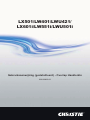 1
1
-
 2
2
-
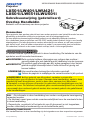 3
3
-
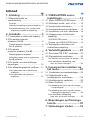 4
4
-
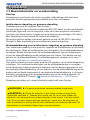 5
5
-
 6
6
-
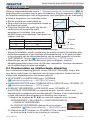 7
7
-
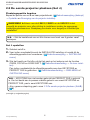 8
8
-
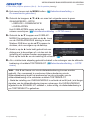 9
9
-
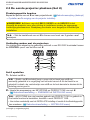 10
10
-
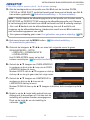 11
11
-
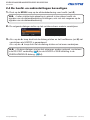 12
12
-
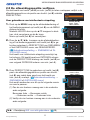 13
13
-
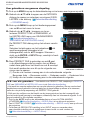 14
14
-
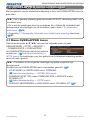 15
15
-
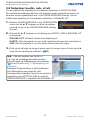 16
16
-
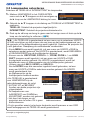 17
17
-
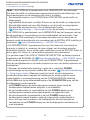 18
18
-
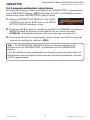 19
19
-
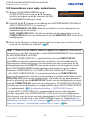 20
20
-
 21
21
-
 22
22
-
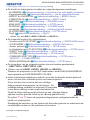 23
23
-
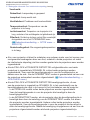 24
24
-
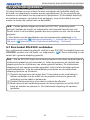 25
25
-
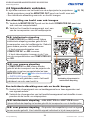 26
26
-
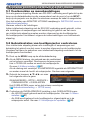 27
27
-
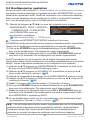 28
28
-
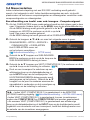 29
29
-
 30
30
-
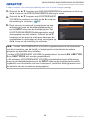 31
31
-
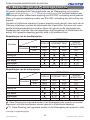 32
32
-
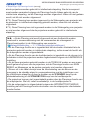 33
33
-
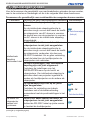 34
34
-
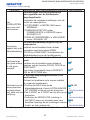 35
35
-
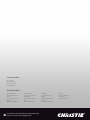 36
36
Christie LWU501i Handleiding
- Categorie
- Accessoires voor het maken van koffie
- Type
- Handleiding